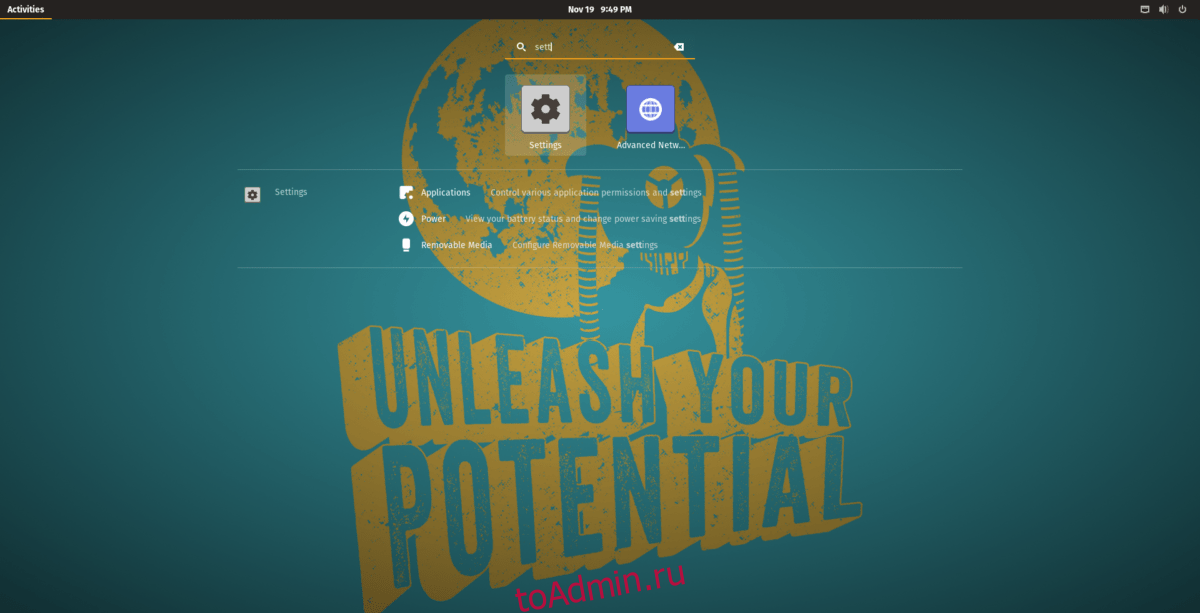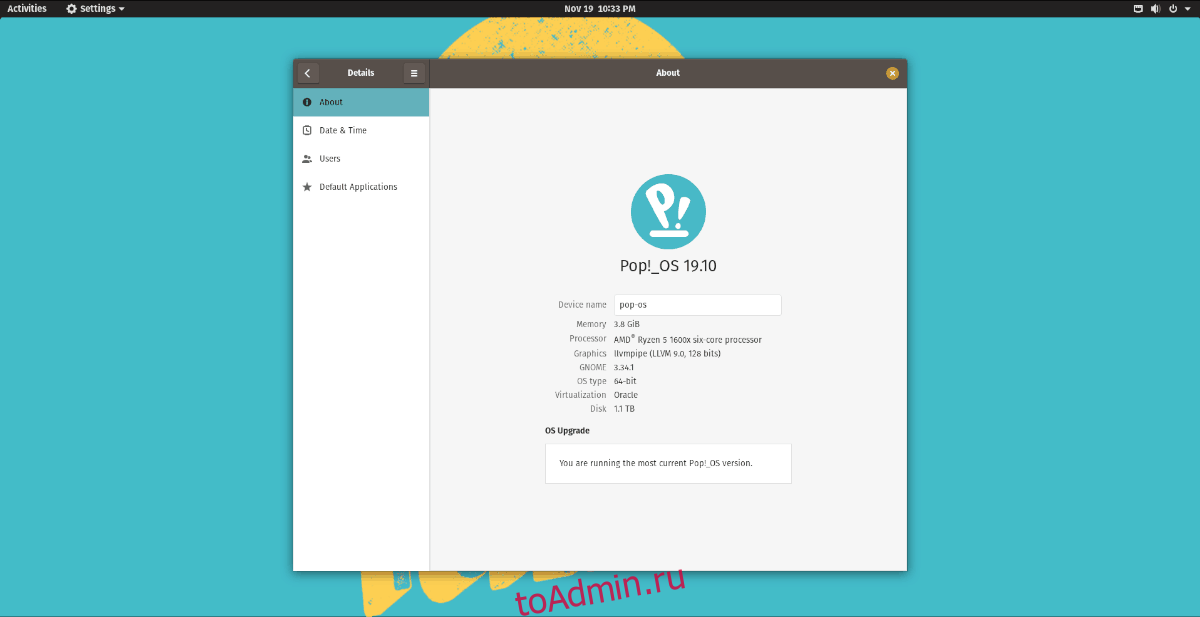Вышла новая версия операционной системы Pop_OS Linux. Эта версия известна как 19.10 и в значительной степени основана на Ubuntu 19.10. В первую очередь, Pop_OS используется клиентами System76. Однако он может работать на любом оборудовании! В этом руководстве мы покажем вам, как выполнить обновление до последней версии Pop_OS.
Обновление с графического пользовательского интерфейса
Pop_OS имеет довольно простую в использовании систему обновления с графическим интерфейсом — возможно, даже проще, чем Ubuntu! В этом разделе руководства мы проведем вас через процесс обновления графического интерфейса пользователя, чтобы вы могли запустить на своем компьютере Pop_OS новую версию 19.10!
Однако перед тем, как мы начнем, сделайте резервную копию всех ваших важных файлов и данных. Обновления Linux иногда могут идти неправильно, поэтому рекомендуется создать резервную копию данных на внешнем жестком диске, USB-накопителе или у поставщика облачных услуг.
После того, как вы сделали резервную копию своих данных, можно начинать процесс обновления. Первый шаг в этом процессе — открыть окно «Настройки», нажав Win и набрав «Настройки» в поле поиска.
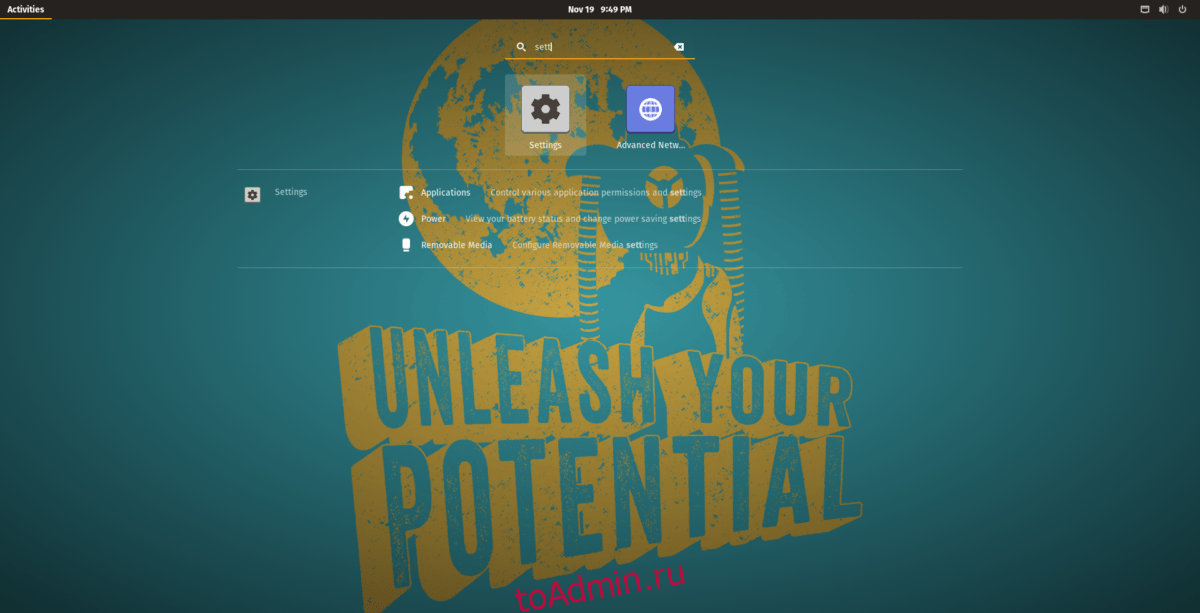
Внутри окна «Настройки» найдите раздел «Подробности» и щелкните по нему мышью. Выбрав «Подробности», вы перейдете к статистике вашей системы Pop_OS.
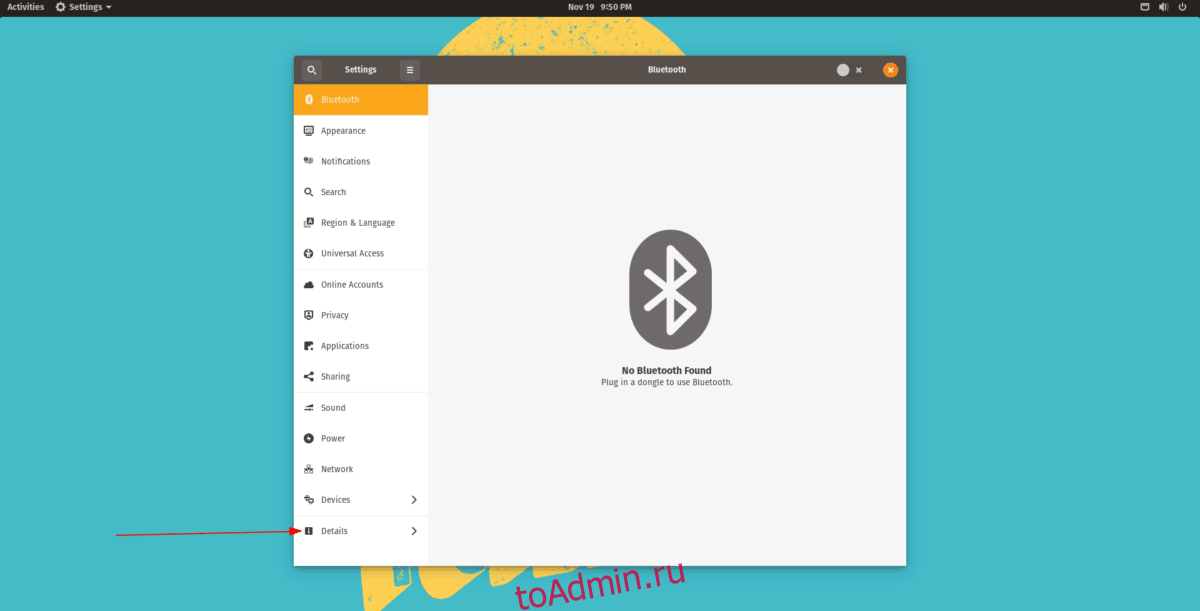
В нижней части окна системной статистики найдите «Обновления ОС». Под заголовком «Обновления ОС» вы увидите сообщение «Доступна Pop_OS 19.10», за которым следует зеленая кнопка «Загрузить». Нажмите кнопку «Загрузить».
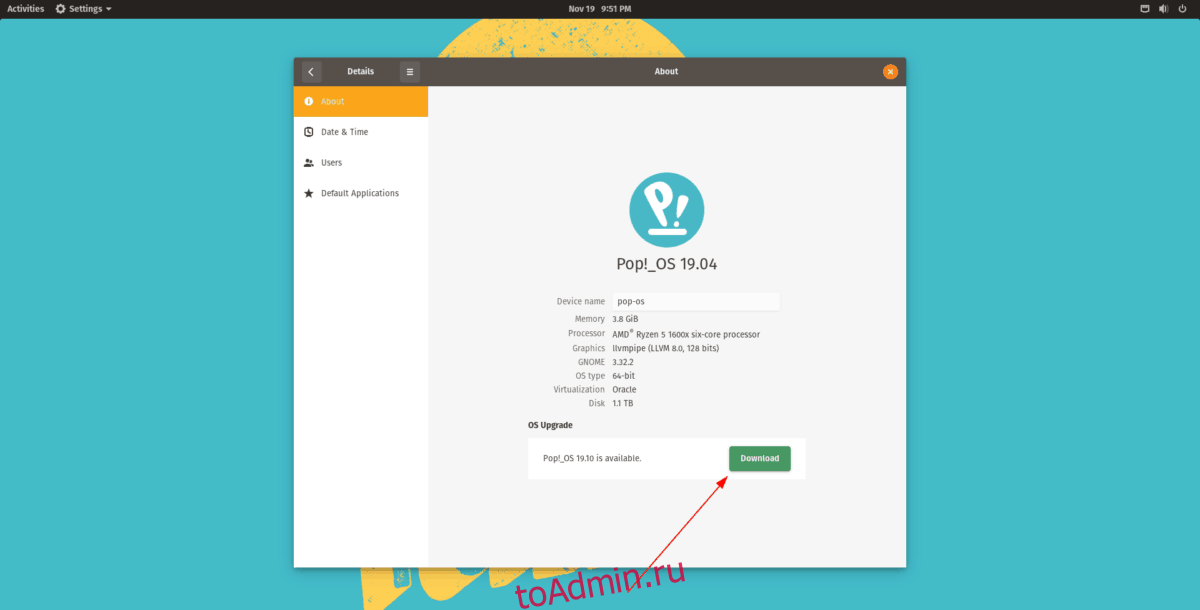
После нажатия кнопки «Загрузить» Pop_OS начнет подготовку вашего ПК к версии 19.10. Устройтесь поудобнее и будьте терпеливы. Когда загрузка завершится, вы увидите, что кнопка «Загрузить» превратилась в кнопку «Обновить». Щелкните его, чтобы начать обновление.
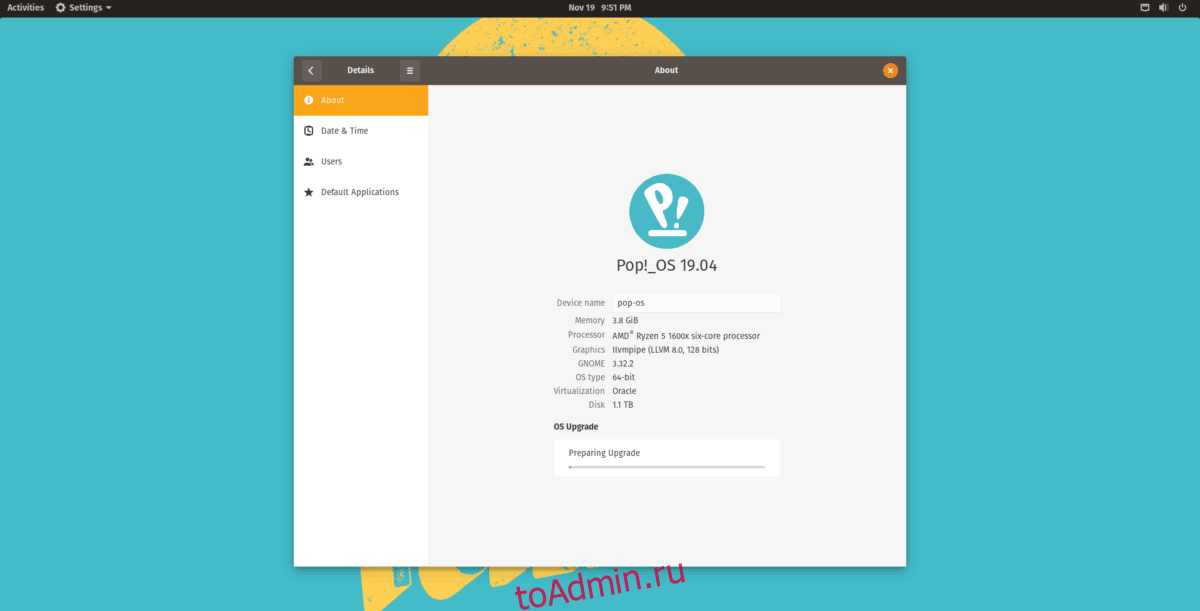
После нажатия кнопки «Обновить» выберите «Перезагрузить и установить». Выбрав кнопку «Перезагрузить и установить», ваш компьютер перезагрузится.
После перезагрузки вы увидите на экране логотип Pop_OS. Под логотипом написано «Установка обновлений». Устройтесь поудобнее и позвольте вашему компьютеру Pop_OS установить обновления.
Когда процесс обновления будет завершен, Pop_OS перезагрузится во второй раз. Оттуда войдите в систему, и вы будете использовать версию Pop_OS 19.10!
Обновление из командной строки
Система обновления Pop_OS для командной строки очень продвинута. В отличие от традиционного Ubuntu Linux, пользователям не нужно вручную переключать репозитории на новую версию или редактировать какие-либо файлы. Вместо этого Pop_OS использует программу под названием «pop-upgrade», которая выполняет всю работу. Все, что вам нужно сделать, это установить приложение и запустить его.
Прежде чем перейти к обновлению Pop_OS до версии 19.10 через командную строку, мы настоятельно рекомендуем сделать резервную копию системы. Обновление операционных систем Linux может быть рискованным, поэтому ваши файлы должны быть в безопасности на внешнем жестком диске, USB-устройстве или в облачной службе.
Чтобы запустить процесс обновления через командную строку в Pop_OS, необходимо запустить окно терминала, нажав Ctrl + Alt + T или Ctrl + Shift + T на клавиатуре. Затем, в открытом окне терминала, используйте команду apt update, чтобы проверить наличие программных исправлений.
sudo apt update
Как только команда apt update будет запущена, Pop_OS сообщит вам, что доступны программные исправления. Эти обновления программного обеспечения необходимо установить перед попыткой перехода на новую версию 19.10. Чтобы установить обновления, используйте команду apt upgrade.
sudo apt upgrade -y
Разрешите программным исправлениям загрузиться и установить на текущую версию вашего ПК Pop_OS Linux. Помните, что время, необходимое для загрузки и установки обновлений, зависит от скорости вашего интернета.
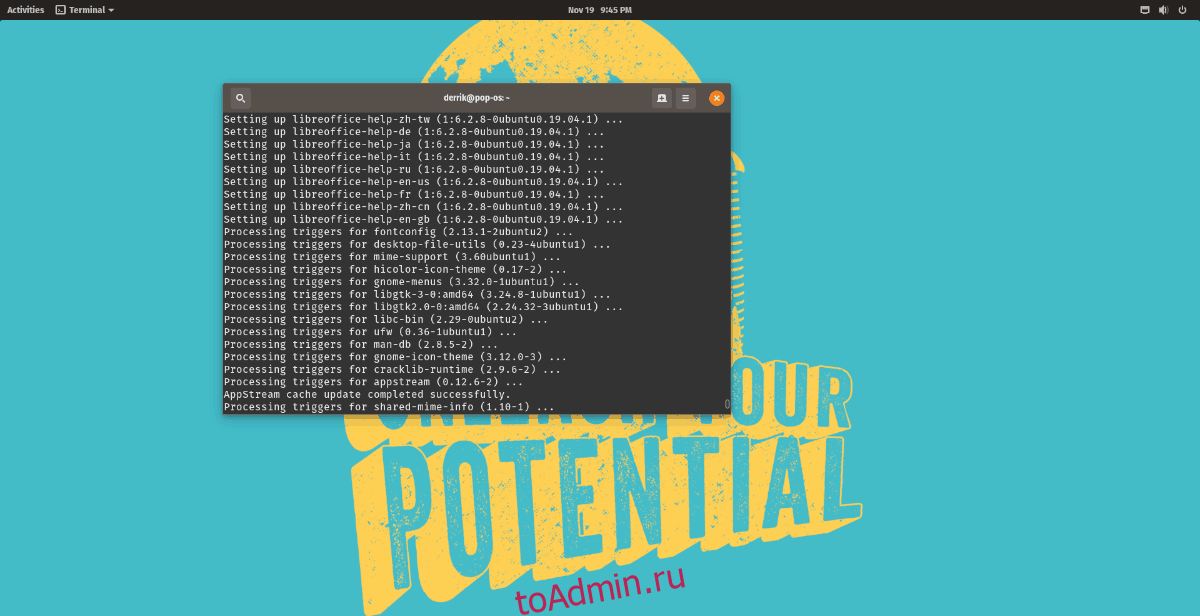
Когда на вашем ПК Pop_OS Linux будут установлены все программные исправления, пора установить приложение «pop-upgrade». Это приложение проведет вас через процесс обновления до 19.10. Чтобы установить «всплывающее обновление», используйте команду apt install ниже.
sudo apt install pop-upgrade
После установки приложения «pop-upgrade» вы можете использовать его для загрузки и установки последней версии Pop_OS (в данном случае 19.10).
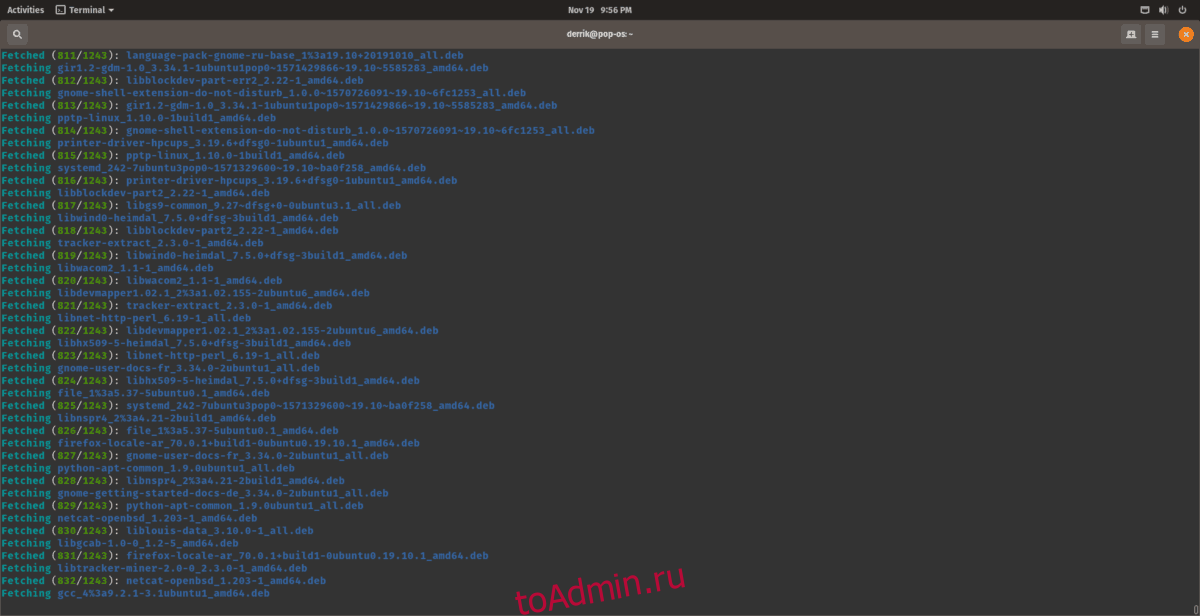
pop-upgrade release upgrade systemd
Позвольте команде pop-upgrade проверить наличие последней версии Pop_OS и загрузить все необходимое для запуска обновления. Наберитесь терпения, так как этот процесс займет очень много времени!
Когда команда pop-upgrade завершит загрузку всех пакетов, необходимых для обновления до 19.10, в приглашении терминала появится сообщение «Системы готовы к запуску: перезагрузите сейчас». Используйте команду перезагрузки, чтобы перезагрузить компьютер с Pop_OS.
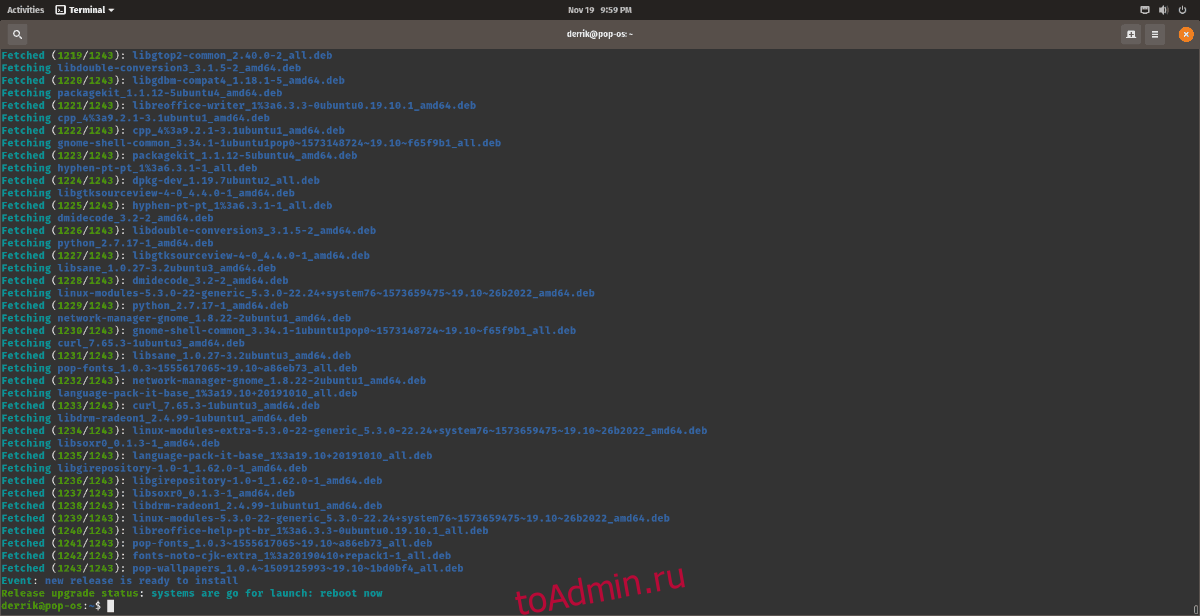
sudo reboot
После перезагрузки вы увидите заставку с логотипом Pop_OS. Под логотипом отображается сообщение «Установка обновлений». Устройтесь поудобнее и позвольте Pop_OS обновиться до 19.10! Когда процесс будет завершен, ваша система повторно перезагрузится до новой версии.